Assalamualaikum dan selamat sejahtera semua~! Memandangkan ada beberapa orang yang tanya saya tentang Google Analytics, okay.. Google Analytics (GA) ni banyak fungsinya. Kita boleh tengok users online (berapa orang yang sedang berkunjung ke blog kita), keyword blog (search engine), UV (unique visitors), PV (pageviews), bounce rate (BR) & lain-lain lagi. Tapi biasanya saya ushar UV, PV & BR je kat GA ni. Keyword tu kekadang je saya ushar haha.
Pada sesiapa yang tak ada lagi akaun GA, boleh ikut step by step cara mendaftar GA oleh Blogger Abe We ni: (http://www.wayneharraz.com/2015/04/how-to-register-google-analytics.html). Then, bila dah ada GA, the next step is - insert the tracking code & tracking ID GA ke dalam blog so that GA boleh detect aktiviti & pengunjung blog kita semua. Kalau tak masukkan, takde lah data diperoleh.
Pada sesiapa yang tak ada lagi akaun GA, boleh ikut step by step cara mendaftar GA oleh Blogger Abe We ni: (http://www.wayneharraz.com/2015/04/how-to-register-google-analytics.html). Then, bila dah ada GA, the next step is - insert the tracking code & tracking ID GA ke dalam blog so that GA boleh detect aktiviti & pengunjung blog kita semua. Kalau tak masukkan, takde lah data diperoleh.
CARA MASUKKAN TRACKING CODE GOOGLE ANALYTICS KE DALAM BLOG
1. Login akaun Google Analytics (GA) di https://analytics.google.com.
2. Di bahagian tepi kiri, klik Admin (bentuk gear).
 |
| Tutorial Google Analytics: Cara Masukkan Tracking Code Ke Dalam Blog |
3. Under PROPERTY, klik Tracking Info > Tracking Code.
4. Di bahagian Website Tracking, highlight semua code GA dalam kotak tu then, copy.
5. Buka new tab. Login Blogger.com > Dashboard > Theme > Edit HTML
6. Paste code GA tadi di bawah head > klik Preview theme. Jika tiada error, klik Save theme.
7. Refresh. Kalau ada popup muncul shows "Do you want to reload this site? Changes you made may not be saved", klik je "Reload".
 |
| Tutorial Google Analytics: Cara Masukkan Tracking Code Ke Dalam Blog |
Selepas masukkan Code GA, moh le masukkan pula tracking ID GA pula.
Sambungan dari step tujuh di atas...
CARA MASUKKAN TRACKING ID GOOGLE ANALYTICS KE DALAM BLOG
8. Pergi semula tab yang kita copy code GA tadi. Hightlight pula Tracking ID kita (UA-XXXXXXXX-X) then, copy.
9. Dashboard blog > Settings > Other > Google Analytics > Analytics Web Property ID > paste tracking ID tadi ke dalam kotak.
10. Save settings
DONE!
Kalau nak lebih faham & lebih jelas, boleh tengok video tutorial saya di bawah ini yang menunjukkan step-step di atas. Goodluck! Daaa~ wassalam.
















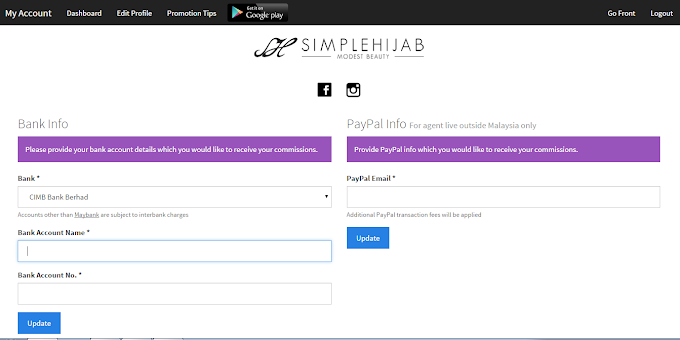




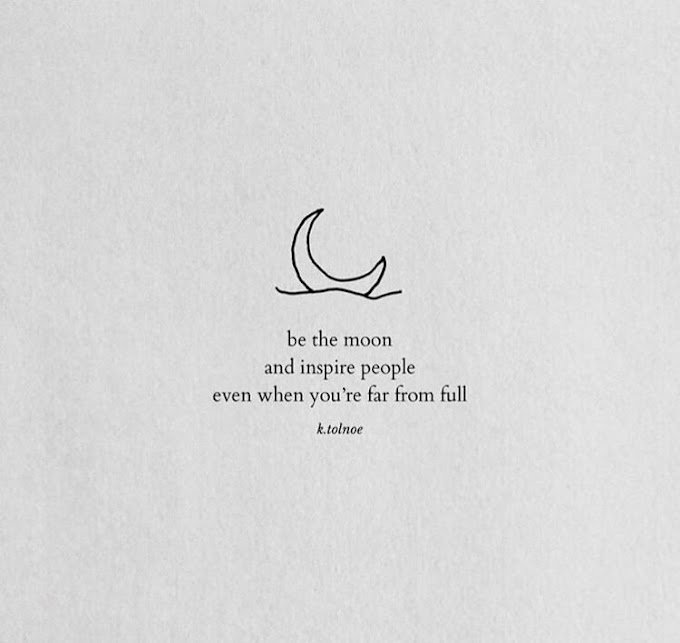



6 Comments
wow thanks for this tutorial :D
ReplyDeletetenkiu share memang follow je post awak pasal GA ni
ReplyDeleteThanks utk info KC..nnt² nk implement kt blog
ReplyDeleteTHANKS FOR THE TUTORIAL. DAH FOLLOW STEP BY STEP
ReplyDeletetenkiu infonya, untuk blogger memang kena tau google analytic ni
ReplyDeletePatut la tak dpt detect segala tu. Tak ikut rules. Thanks for the info. Esok nak buat la.
ReplyDeleteSilakan comment. Jangan malu, jangan segan yew :p